افزایش سرعت نرم افزار داوینچی | رندر هوشمند

درود به همراهان گروه آکادمی وبینساز ؛ داوینچی نرم افزاری است که اغلب فیلمبرداران بهجهت تولید ویدیوهای قشنگ و خوشایند دارند ، درنتیجه افزایش سرعت نرم افزار داوینچی هم یه مبحث اساسی در این ناحیه می باشد.DaVinci Resolve ؛ یک نرمافزار پرقدرت و فوقالعاده است.
و چنانچه در یک دستگاه با سختافزار قوی مورد استفاده قرار گیرد، ولو اینکه در صورت استفاده از فوتیجهای RAW (فوتیج خام) و با وجود مرتبسازی هزاران اقدام بهسازی رنگ، راندمان فوقالعادهای از خود هدف قرار میدهد.
با وجود این، در بعضی موردها، ولو اینکه قویترین سیستمهای سختافزاری بازهم خلال استفاده از این پروگرام، خصوصاً هنگام استفاده از پلاگینهای OpenFX، گرفتار کندی میشوند.
در اینموضع به چند مورد اشاره میکنیم که میتواند در پیشرفت راندمان و افزایش سرعت نرم افزار داوینچی خلال کار تأثیرگذار باشد.
فهرست مطالب
گزینه Optimize for playback
در بخش تنظیمات پروژه، گزینههایی وجود دارد که میتوان بهجهت ازدیاد سرعت پلیبک در نرمافزار استفاده کرد.
این گزینهها را در تصویر زیر میبینید:

در هر دو حالت ، گزینه Optimize for Playback را انتخاب کنید تا از حد کیفیت اندکی کاسته شود و حالا ، پلیبک سریع تری داشته باشید.
در بعضی حالات، این کار برای پلیبک بدون زمان (realtime) ضمن انجام رتبهبندی رنگ بسنده است.
تنظیمات Camera RAW
هنگامی که با فوتیج RAW کار میکنیم، میتوانیم روال دیکود شدن دادههای RAW را دگرگون کنیم.

در زیر تنظیمات پروژه در بخش تنظیمات Camera RAW، میتوانیم Decode Quality (کمیت دیکود) را به اندازه کمتر از رزولوشن فول دگرگون کنیم (Half Res یا Quarter Res).
کش کردن (Caching)
مورد دیگری که آن را بهترین چاره برای فزونی سرعت نرمافزار DaVinci Resolve میدانم، بهرهگیری از امکان کش کردن (Caching) است.
این گزینه در بخش Render Cache در منوی Playback در دسترس میباشد.

بهجهت مرتب کردن زود این امکانات، میتوانید گزینه Smart را کلیک کنید تا نرمافزار بها فهم خود، در تایم بموقع رندر کردن کش را انجام دهد.
هنگامی که امکان کش فعال است، در وضعیت Edit Mode، در بالای کلیپها نشانگر پردازش و رندر کردن را میتواند دید.
همچین در بالای نودها (nodes یا همان گرهها) در وضعیت Color Mode نیز میتوان اندازه پردازش را مشاهده کرد.

نشانگر کش در وضعیت Edit Mode
رنگ قرمز بیانکننده این است که در کلیپ مربوطه تغییری رخ داده و نرمافزار Resolve باید آن را مجدداً رندر کند.

نشانگر کش در حالت Color Mode
مواردی که در آن DaVinci رندر کش را بدونقید و عهد انجام میدهد:
- فوتیج از نوع RAW (برای رندر فایل سورس)
- پلاگینهای OpenFX – هر زمانی که یک پلاگین OpenFX روی هر کدام از نودها میاندازید.
در بخش Project Preferences، گزینهای برای گزینش فرمت رندر کش وجود دارد . که به طور پیش فرض بر روی ProRes 422 HQ قرار داده شده است.

کش کردن فریمها
راه Optimized Media
Optimized Media امکان جدیدی در نرمافزار DaVinci Resolve بابت افزایش سرعت نرم افزار داوینچی است.
و نقش آن اساساً تعویض فرمتهای گوناگون ویدیویی به فرمتهایی است که در باطن برنامه راندمان و برابری بهتری دارند.
فرمت پیشفرض Optimized Media بر روی ProRes 422 HQ مرتبسازی شده و در بخش General Options شایسته تغییر است.
اکنون بیاید این امکان را بر تعدادی ویدیوی h.264 آزمایش کنیم.
برای این موضوع به بخش Media Library بروید ، و روی یک از کلیپها (یا چندین کلیپ) کلیک راست میکنیم .
و گزینه Generate Optimized Media را میزنیم.
بعد از اینکه پردازش به پایان رسید ، سرعت پلیبک و به طور همگانی، کار با آن ویدیو کلیپ بهتر خواهد شد.
Scratch Disks
مطلب دیگر جهت افزایش سرعت نرم افزار داوینچی استفاده از Scratch Disk های جداجدا است.
نخستین درایوی که در تنظیمات برنامه مشاهده میشود همان Scratch Disk است که تمامی فایلهای کش در آن ذخیره میشود.

Scratch Disks
بهترین راه بهرهگیری از scratch disks این است که درایوی به جز از درایو سیستم عامل را انتخاب کنید.
در این صورت ، کش کردن و پیشنمایش فوتیجها تأثیر کمتری روی راندمان سیستم و خود نرمافزار داوینچی خواهد داشت.
بهترین گزینه همان استفاده از حافظههای SSD به دلیل تعجیل بالای آنها در جابجایی داده است.
جمعبندی
امیدوارم ترفندهایی که اشاره کردیم در پیشرفت سرعت نرم افزار داوینچی به شما مساعدت کند.

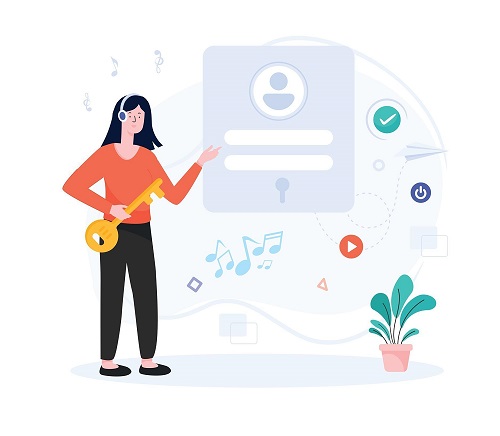

دیدگاهتان را بنویسید